 Было замечено, что при выполнении процедуры переключения активной копии БД Exchange Server 2010 в группе DAG с одного сервера на другой (Database Switchover), а так же при проверке механизма аварийного переключения (Database Failover) на клиентах Outlook 2007/2010 происходит кратковременный разрыв соединения с сервером Exchange, сопровождаемый появлением окна авторизации для ввода имени пользователя и пароля. При этом, если без ввода учетных данных просто перезапустить Outlook, - соединение успешно восстанавливается. После проведения изыскательных мероприятий выяснилось то, что клиент Outlook в момент кратковременной потери MAPI (RPC) соединения c активным экземпляром БД Exchange пытается использовать альтернативный метод доступа – RPC over HTTP, то есть пытается использовать встроенный механизм мобильного клиента Outlook Anywhere. И в нашем случае это происходит из-за того, что на стороне серверов клиентского доступа компонента Outlook Anywhere настроена на использование Basic Authentication.
Было замечено, что при выполнении процедуры переключения активной копии БД Exchange Server 2010 в группе DAG с одного сервера на другой (Database Switchover), а так же при проверке механизма аварийного переключения (Database Failover) на клиентах Outlook 2007/2010 происходит кратковременный разрыв соединения с сервером Exchange, сопровождаемый появлением окна авторизации для ввода имени пользователя и пароля. При этом, если без ввода учетных данных просто перезапустить Outlook, - соединение успешно восстанавливается. После проведения изыскательных мероприятий выяснилось то, что клиент Outlook в момент кратковременной потери MAPI (RPC) соединения c активным экземпляром БД Exchange пытается использовать альтернативный метод доступа – RPC over HTTP, то есть пытается использовать встроенный механизм мобильного клиента Outlook Anywhere. И в нашем случае это происходит из-за того, что на стороне серверов клиентского доступа компонента Outlook Anywhere настроена на использование Basic Authentication.
Одним из методов решения данной проблемы может быть отключение использования встроенного механизма Outlook Anywhere в клиентах Outlook, включённого по умолчанию. Для этого в Outlook откроем свойства учетной записи > «Другие настройки» > перейдём на закладку «Подключение» и отключим флажок «Подключение к Microsoft Exchange по протоколу HTTP»:
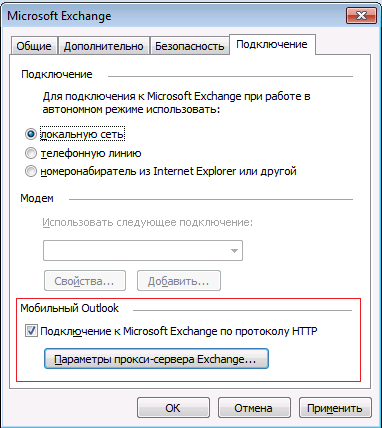
Если стоит задача отключить данный механизм массово на всех клиентах, то можно это выполнить, например, с помощью доменных групповых политик – GPO. При попытке использовать ADMX шаблоны групповых политик в домене Windows Server 2008/2008 R2 имеющихся в комплекте с MS Office 2007/2010 вы можете убедиться в том, что они не имеют параметров для настройки мобильного клиента Outlook.
В базе знаний Microsoft можно найти две статьи описывающие проблему невозможности настройки параметров мобильного клиента Outlook c помощью стандартных шаблонов GPO:
В этих статьях нам доступны для загрузки шаблоны GPO в уже устаревшем формате – *.adm. Мы можем воспользоваться средством ADMX Migrator для того чтобы сконвертировать полученные ADM файлы в формат ADMX.
После конвертации из каждого файла *.adm мы получим по два файла – *.admx (шаблон GPO) и *.adml (файл языкового описания для шаблона GPO).
Зададим полученным файлам соответствующие имена:
- Для Outlook 2007: outlk12_961112.admx и outlk12_961112.adml
- Для Outlook 2010: outlk14_2426686.admx и outlk14_2426686.adml
Для того чтобы в консоли управления групповыми политиками наши новые шаблоны смотрелись более наглядно, чем в том виде в котором они представлены по умолчанию, внесём некоторые корректировки в языковые файлы:
В файле outlk12_961112.adml строку, описывающую отображаемое имя раздела GPO:
<string id="L_MicrosoftOfficeOutlook12-Article961112">Article 961112 Policy Settings</string>
заменим на строку:
<string id="L_MicrosoftOfficeOutlook12-Article961112">Microsoft Office Outlook 2007 KB961112</string>
В файле outlk14_2426686.adml строку, описывающую отображаемое имя раздела GPO:
<string id="L_MicrosoftOfficeOutlook">Microsoft Outlook 2010</string>
заменим на строку:
<string id="L_MicrosoftOfficeOutlook">Microsoft Outlook 2010 KB2426686</string>
Скопируем полученные в результате шаблоны outlk12_961112.admx и outlk14_2426686.admx в каталог центрального доменного хранилища шаблонов GPO - \domain.com\SYSVOL\domain.com\Policies\PolicyDefinitions
Языковые файлы outlk12_961112.adml и outlk14_2426686.adml скопируем в это же размещение в подкаталог en-us.
После этого, при работе с оснасткой редактирования доменных групповых политик Group Policy Management Editor (gpmc.msc) у нас появится возможность задавать соответствующие параметры:
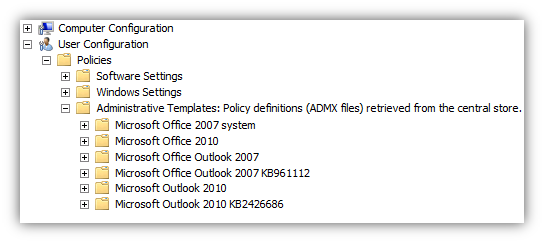
Для того чтобы полностью отключить попытки Outlook использовать протокол HTTP, параметр RPC/HTTP Connection Flags должен быть включён и его значение должно быть установлено в No Flags:

После вступления в силу данного параметра GPO, для всех клиентских профилей будет добавлено соответствующее значение в куст реестра HKEY_CURRENT_USER\Software\Policies\Microsoft\Office\12.0\Outlook\RPC (для Outlook 2007) или HKEY_CURRENT_USER\Software\Policies\Microsoft\Office\14.0\Outlook\RPC (для Outlook 2010):
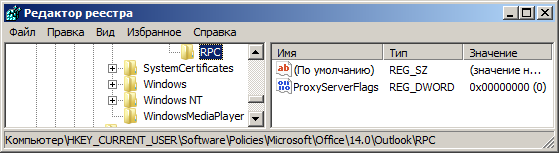
…а в свойствах учетной записи Outlook параметры настройки мобильного клиента Outlook станут недоступны для изменений:
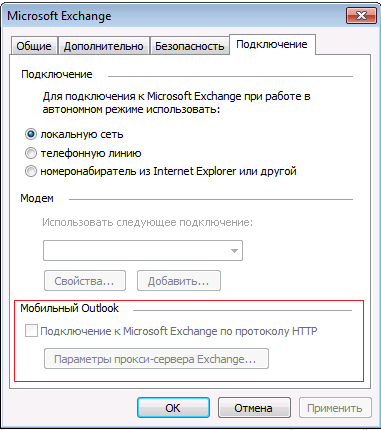
В развитие темы запросов авторизации Outlook можно также отметить то, что из практики замечено то, что в некоторых случаях перезагрузка одной из нод NLB кластера, обслуживающего массив Client Access Array, так же может порождать подобную проблему. Поэтому в случае если в рабочее время нам потребуется выполнить обслуживание серверов Client Access входящих в NLB кластер с необходимостью их перезагрузки, - перед выполнением перезагрузки в оснастке Network Load Balancing Manager соответствующий сервер желательно перевести в режим DRAINSTOP
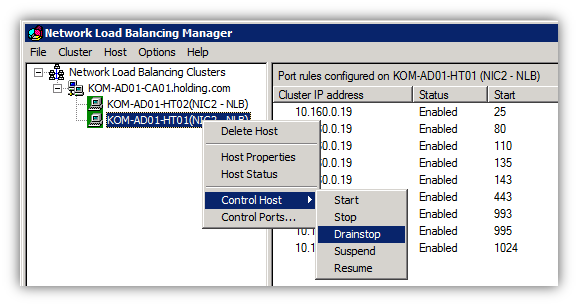
При этом после перезагрузки нода NLB будет автоматически включаться в работу кластера если в оснастке NLB Manager в свойствах этого хоста значение параметра Default state установлено в Starded:
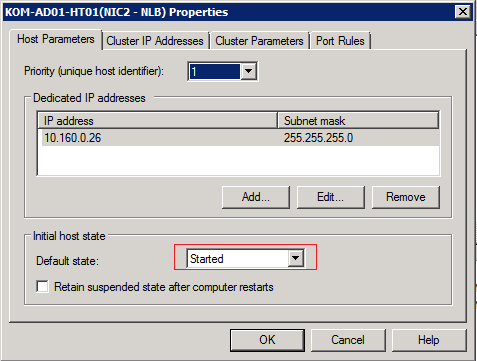
Дополнительная информация:
Обновление 20.02.2018
По просьбам трудящихся, у которых не получается самостоятельно сконвертировать ADM шаблоны, добавляю ссылку на готовые файлы: KB961112 & KB2426686 ADMX
![]() Исходя из заметки, опубликованной 14 Декабря 2012 в блоге Exchange Team Blog Windows Management Framework 3.0 on Exchange 2007 and Exchange 2010 крайне не рекомендуется устанавливать на продуктивные сервера Exchange Server 2007/2010 свежие обновления Windows Management Framework 3.0:
Исходя из заметки, опубликованной 14 Декабря 2012 в блоге Exchange Team Blog Windows Management Framework 3.0 on Exchange 2007 and Exchange 2010 крайне не рекомендуется устанавливать на продуктивные сервера Exchange Server 2007/2010 свежие обновления Windows Management Framework 3.0: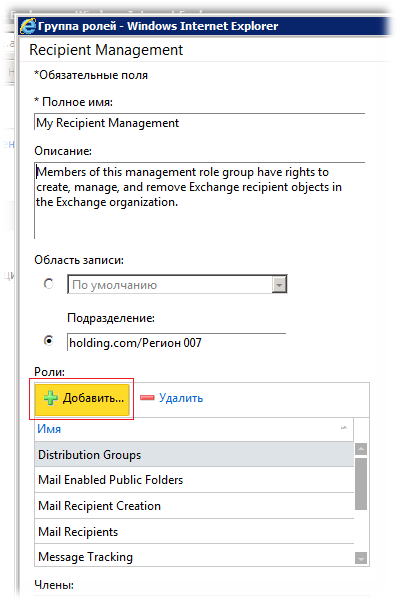
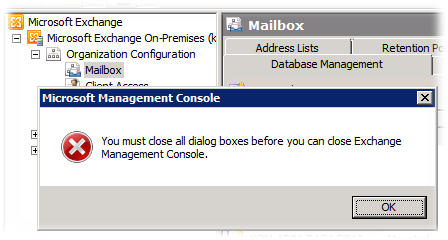

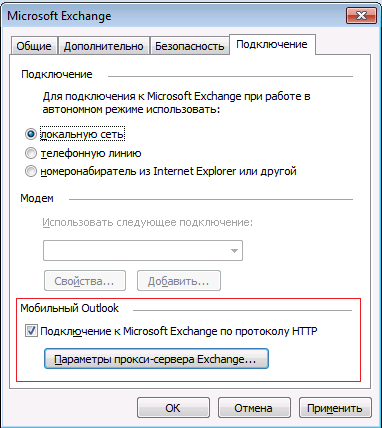
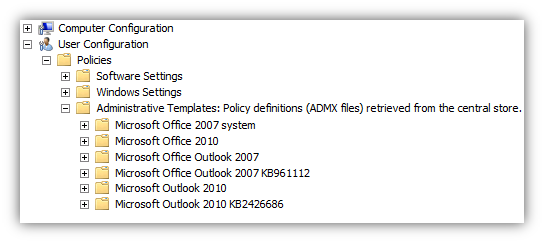

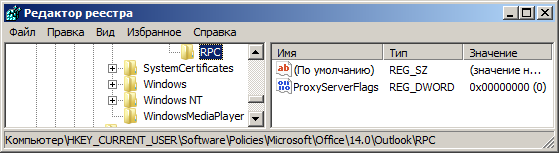
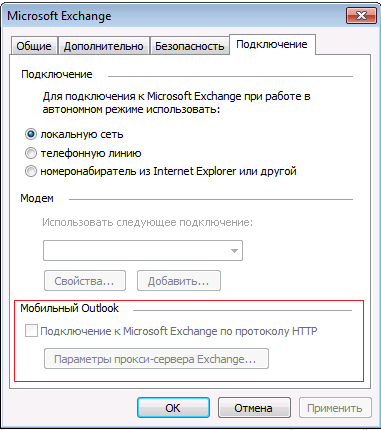
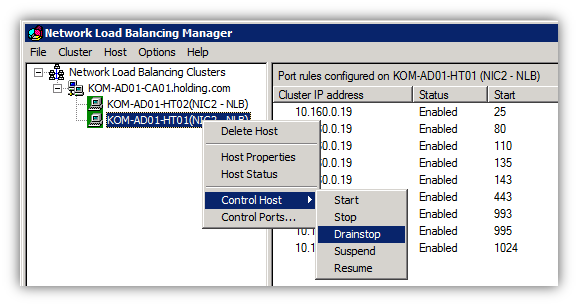
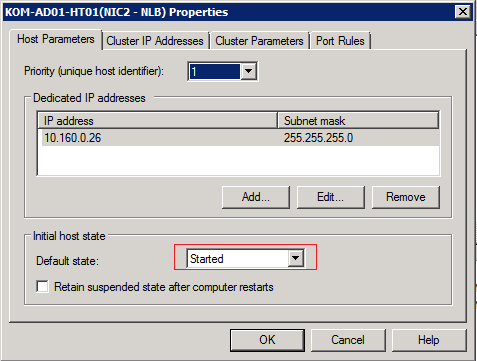

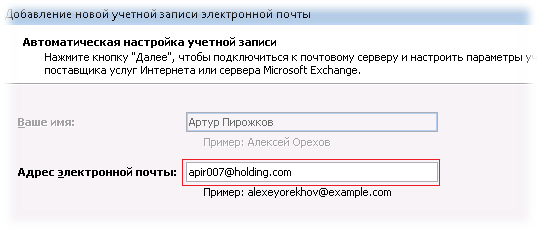
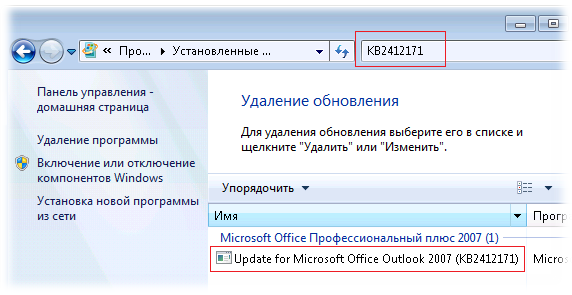
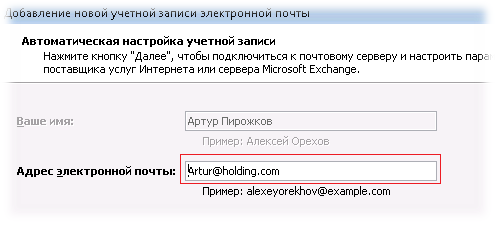
 RSS - Записи
RSS - Записи
Последние комментарии